Pasul 1: Executati clic pe butonul Start;

Pasul
2: Selectati optiunea Programs;
Pasul 3: Executati clic pe aplicatia Microsoft Excel;
Programul Excel va fi lansat si va deschide, implicit un document nou – caiet cu foi de calcul (WordBook), care vaa contine mai multe foi de calcul (Sheet), prima dintre ele fiind cea activa.

 Un
tabel in care se pot introduce si manipula date de natura
diferita: text, valori numerice formule matematice, reprezentari
grafice etc.
Un
tabel in care se pot introduce si manipula date de natura
diferita: text, valori numerice formule matematice, reprezentari
grafice etc.
Intr-o foaie de calcul, fiecare coloana este identificata prin litere, incepand cu A, iar fiecare linie prin numere, incepand cu 1. La intersectia unei linii cu o coloan 919g66j a se gaseste o “celula” a carei adresa este data de linia coloanei si numarul liniei (ex: E14, A1, AH13, etc).
Pentru a introduce date este necesar sa selectati celula dorita. In timpul tastarii datele vor aparea in celula activa precum si in linia formulei.
Intr-o celula puteti introduce text, numere, date calendaristice, ore sau formule.
Cum introduceti text?
 Pasul
1: Executati clic asupra celulei in care doriti sa
introduceti textul;
Pasul
1: Executati clic asupra celulei in care doriti sa
introduceti textul;
Pasul 2: Tastati textul;
Pasul 3: Executati clic pe o alta celula sau pe butonul din linia formulei pentru a accepta textul (sau apasati tasta Enter);
Nota: Executati clic pe butonul X din linia formulei pentru a renunta la introducerea datelor (sau apasati tasta Esc).
Cum introduceti valori numerice?
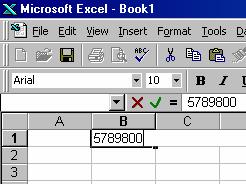
Pasul 1: Executati clic asupra celulei in care doriti sa introduceti numarul;
Pasul 2: Tastati numarul;
Pasul 3: Executati clic pe o alta celula sau pe butonul din linia formulei pentru a accepta numarul (sau apasati tasta Enter);
Nota: Executati clic pe butonul X din linia formulei pentru a renunta la introducerea datelor (sau apasati tasta Esc).
Cum introduceti ora sau data?

Pasul 1: Executati clic asupra celulei in care doriti sa introduceti ora sau data calendaristica;
Pasul 2: Introduceti data sau ora;
Pasul 3: Executati clic pe o alta celula sau pe butonul din linia formulei pentru a accepta valoarea (sau apasati tasta Enter);
Nota: Executati clic pe butonul X din linia formulei pentru a renunta la introducerea datelor (sau apasati tasta Esc).
 1.4. ANULAREA UNOR COMENZI GRESITE
1.4. ANULAREA UNOR COMENZI GRESITEPasul 1: Executati clic asupra butonului Undo (Anulare);
Dupa accesarea butonului Undo, continutul celulei va fi readus in starea precedenta.
Atentie: Comanda Undo nu este disponibila pentru toate operatiile si comenzile existente.
Pentru a copia un grup de celule sau a aplica un format, este necesar, in primul rand sa selectati grupul de celule.
Cum selectati un grup de celule?
Pasul 1: Executati clic asupra primei celule din grup; mentineti apasat butonul mouse-ului;
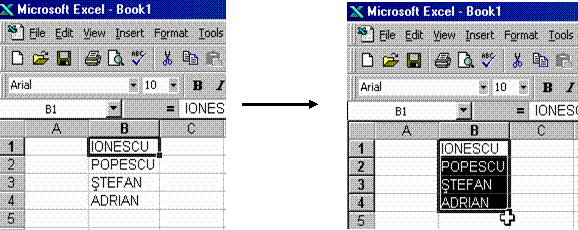
Pasul 2:
Deplasati mouse-ul spre ultima celula din grup;
Observatie: Operatiile clic, mentinerea butonului apasat si deplasare poarta denumirea de tragere (drag) cu mouse-ul.
Cum selectati un grup de celule dintre doua locatii?
Pasul 1: Selectati prima celula din grup;

Pasul 2:
Deplasati mouse-ul spre ultima celula care trebuie selectata;
Pasul 3: Mentineti apasata tasta Shift si executati clic cu mouse-ul;
Cum selectati o linie? Cum selectati o coloana?
Pasul 1: Executati clic pe numarul liniei; Pasul 1: Executati clic pe litera coloanei.


Cum selectati toata foaia de calcul?

Pasul 1: Executati
clic in locul indicat de sageata;
Atentie: Cand este selectata intreaga foaie de calcul, orice comanda sau operatie va afecta intreaga foaie.
Pozitionarea intr-o anumita celula se poate face cu ajutorul mouse-ului cat si prin intermediul tastaturii.
 Cum pozitionati indicatorul de celula folosind mouse-ul?
Cum pozitionati indicatorul de celula folosind mouse-ul?Pasul 1: Executati clic asupra celulei pe care o doriti activata.
Pasul 1: Executati clic pe bara de derulare pentru a vizualiza o alta portiune din foaia de calcul.
Atentie: Daca celula dorita nu se afla in portiunea vizibila a foii de calcul, executati clic pe barile de derulare ale foii de calcul astfel incat sa devina vizibila o zona care contine si celula dorita.
|
Tasta |
Efectul |
|
Sageata jos Sageata sus Sageata dreapta Sageata stanga Enter Shift + Enter Tab Shift + Tab Page Down Page Up Alt + Page Down Alt + Page Up Ctrl + Page Down Ctrl + Page Up Home Ctrl + Home |
Deplaseaza indicatorul in jos cu un rand Deplaseaza indicatorul in sus cu un rand Deplaseaza indicatorul o coloana la dreapta Deplaseaza indicatorul o coloana la stanga Deplaseaza indicatorul in jos cu un rand Deplaseaza indicatorul in sus cu un rand Deplaseaza indicatorul o coloana la dreapta Deplaseaza indicatorul o coloana la stanga Deplaseaza indicatorul cu un ecran in jos Deplaseaza indicatorul cu un ecran in sus Deplaseaza indicatorul cu un ecran la dreapta Deplaseaza indicatorul cu un ecran la stanga Muta indicatorul pe urmatoarea foaie din caiet Muta indicatorul pe foaia precedenta din caiet Deplaseaza indicatorul pe prima celula din linia curenta Deplaseaza indicatorul pe celula A1 din foaia de calcul curenta |
Excel permite umplerea unui grup de celule cu un sir (serie) auto-generat de valori, de tip text, data, ora sau valori numerice. Acestea faciliteaza introducerea rapida a datelor intr-un grup de celule.

Pasul
1: Introduceti textul si selectati prima celula din
sir;

Pasul
2: Executati clic si deplasati butonul AutoFill (este
patratelul din dreapta jos a celulei selectate);

Pasul
3: Eliberati butonul mouse-ului;

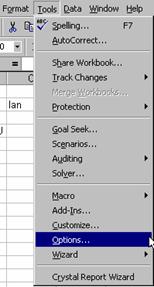 Pasul
1: Selectati comanda Options … din meniul Tools;
Pasul
1: Selectati comanda Options … din meniul Tools;

Pasul 2: Executati
clic asupra paginii Custom Lists;
Pasul 3: Selectati NEW LIST si executati clic asupra butonului Add;
Pasul 4: Introduceti sirul in campul List entries, cate o valoare pe fiecare linie;
Pasul 5: Executati clic pe butonul OK.

 Pasul 1:
Introduceti primele doua valori ale sirului;
Pasul 1:
Introduceti primele doua valori ale sirului;
Pasul 2: Selectati cele doua celule;
Pasul 3: Executati clic si deplasati butonul AutoFill;
Pasul 4: Eliberati butonul mouse-ului.
|